画图怎么改大小kb 如何使用画图工具调整图片大小kb
更新时间:2023-09-14 10:00:13作者:xiaoliu
画图怎么改大小kb,在今天的数字时代,我们经常需要在不同场合使用图片来传达信息或美化内容,有时候我们会遇到一个问题,就是图片的大小超过了我们所需的限制。该如何使用画图工具来调整图片的大小以满足我们的需求呢?在本文中我们将探讨如何利用画图工具来改变图片的大小,以及如何通过调整图片的大小来控制其占用的存储空间,以便更好地应用在我们的工作和生活中。无论是为了方便上传到社交媒体平台还是减少图片在电子邮件中的占用空间,掌握这些技巧将会极大地提高我们的效率和便利性。让我们一起来看看吧!
具体步骤:
1.第一步:选中需要改变大小的图片,单击鼠标右键,打开方式中选择“画图”。
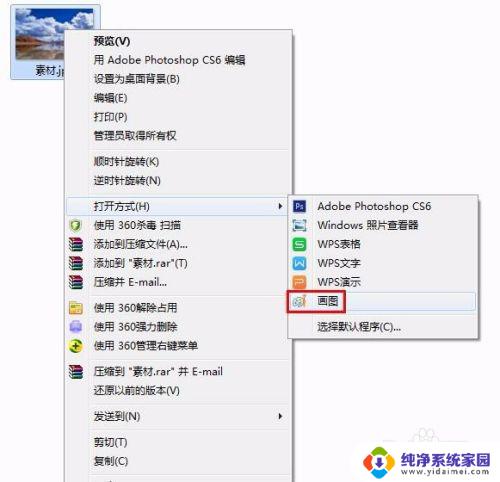
2.第二步:如下图所示,红色线框标记的是图片的当前大小。
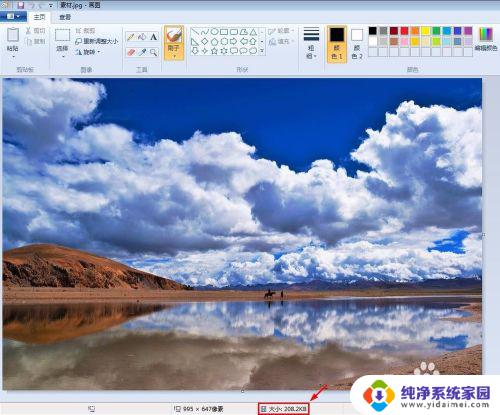
3.第三步:单击工具栏中的“重新调整大小”按钮。
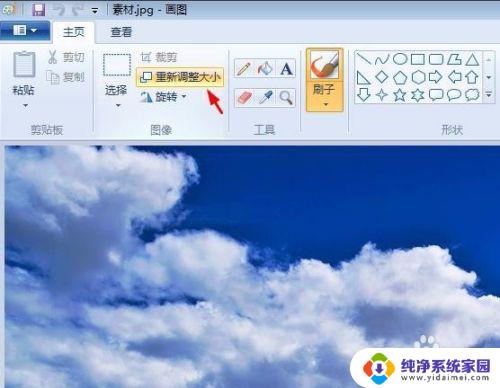
4.第四步:在弹出的“调整大小和扭曲”对话框中,有两种调整大小的方式。百分比和像素,我们这里先选择“百分比”,输入要设置的比例,单击“确定”按钮。
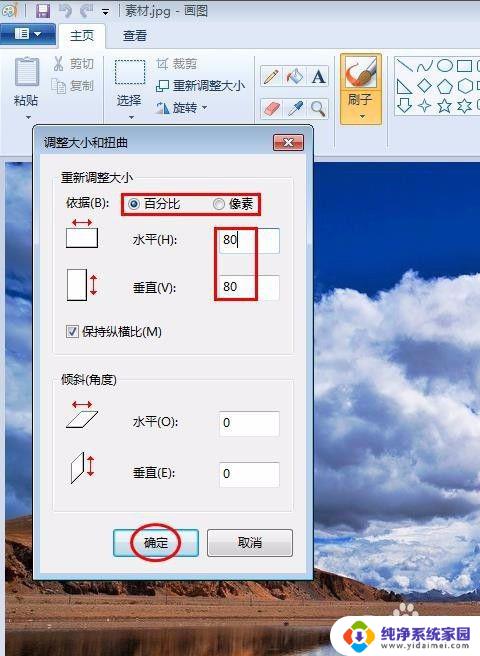
5.第五步:单击左上角“保存”按钮,图片kb缩小。
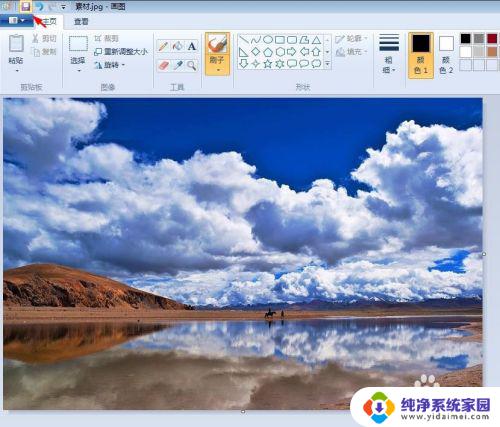
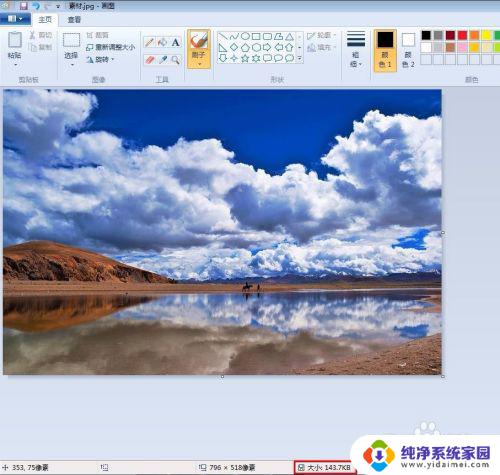
以上就是如何调整绘图大小以符合kb大小限制的全部内容,如果您遇到此类问题,可以按照小编的操作进行解决,非常简单快捷,一步到位。
- 上一篇: 电脑怎样新建文档 txt文件的创建步骤
- 下一篇: 怎样修改电脑密码开机 如何在电脑上修改开机密码
画图怎么改大小kb 如何使用画图工具调整图片大小kb相关教程
- 画图调整图片大小kb 如何通过画图工具改变图片大小kb
- 电脑画图怎么修改图片大小kb 用哪种画图工具能够改变图片大小kb
- 画图如何调整照片大小 画图工具如何调整图片大小
- 怎么调整图片的大小kb 图片大小kb怎么调整
- 电脑上怎么调整图片大小kb 电脑如何调整图片大小kb
- 怎样调整图片大小kb 如何改变图片大小kb
- 如何更改图片kb大小 怎么使用软件改变图片大小kb
- 如何改变照片的kb大小 如何调整图片大小kb
- 照片怎么调整大小kb 图片大小怎么改变为指定的KB大小
- 怎样用电脑修改图片大小kb 图片压缩工具怎么改变图片大小kb
- 笔记本开机按f1才能开机 电脑每次启动都要按F1怎么解决
- 电脑打印机怎么设置默认打印机 怎么在电脑上设置默认打印机
- windows取消pin登录 如何关闭Windows 10开机PIN码
- 刚刚删除的应用怎么恢复 安卓手机卸载应用后怎么恢复
- word用户名怎么改 Word用户名怎么改
- 电脑宽带错误651是怎么回事 宽带连接出现651错误怎么办